Przez Sreelakshmi Menon
Aplikacja pocztowa Yahoo dostępna w systemie Windows 10 zapewnia niesamowite wrażenia użytkownika. Łączy w sobie funkcje, które otrzymujesz w przeglądarce z systemem Windows, dzięki czemu jest znacznie łatwiejszy w użyciu.
Skonfiguruj aplikację Yahoo Mail w systemie Windows 10
Przeczytaj także: Jak skonfigurować Gmaila z aplikacją pocztową systemu Windows 10 10
Najpierw musimy zainstalować i skonfigurować aplikację Yahoo Mail na urządzeniu. Aby to zrobić, wykonaj następujące czynności:
Jak skonfigurować aplikację Yahoo Mail w systemie Windows 10
- Kliknij na Sklep ikonę na pasku zadań. Spowoduje to otwarcie Sklepu Windows.

- Wyszukaj w prawym górnym rogu poczta Yahoo. Otwórz pocztę Yahoo. Kliknij na Wolny przycisk. Spowoduje to zainstalowanie aplikacji na Twoim urządzeniu. Więc poczekaj trochę czasu.
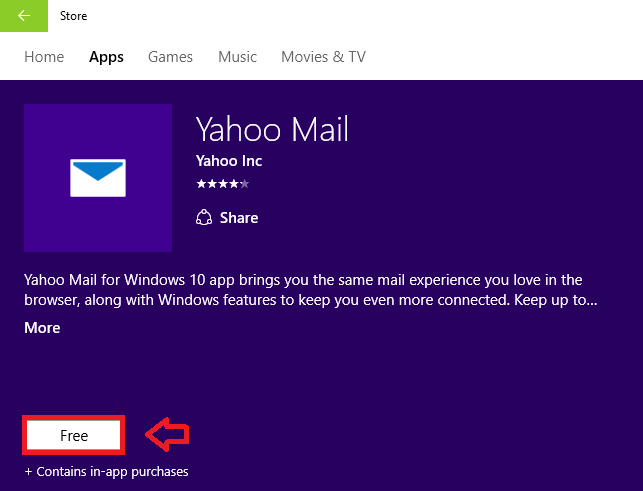
Możesz również pobrać aplikację, klikając poniższy link:
Aplikacja Poczta Yahoo
- Kliknij na Menu Start(przycisk Windows) i kliknij Wszystkie aplikacje.
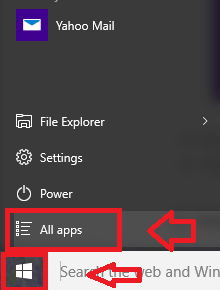
- Przewiń w dół i kliknij poczta Yahoo. To otworzy aplikację.
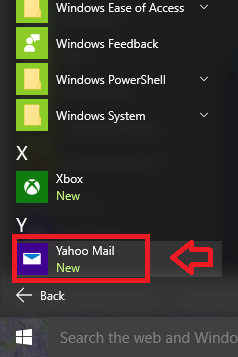
- Kliknij na Zaloguj sie przycisk.
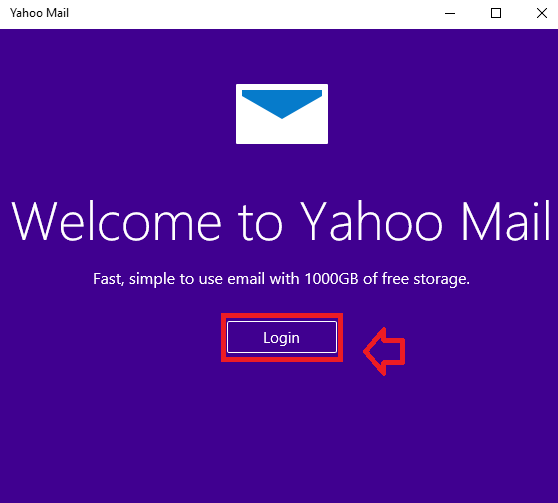
- Wprowadź dane uwierzytelniające i naciśnij Zaloguj się. A jeśli jesteś nowym użytkownikiem, kliknij opcję Zarejestruj się poniżej.
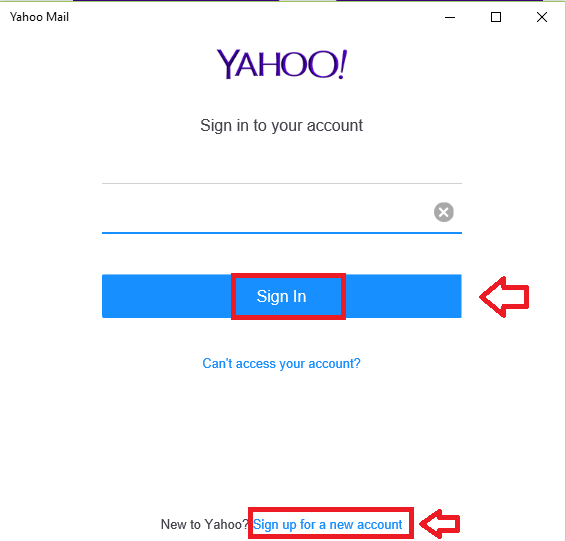
Teraz już prawie skończyłeś konfigurowanie aplikacji. Następna sekcja zawiera więcej informacji na temat importowania kontaktów.
Jak zaimportować kontakty w aplikacji Yahoo Mail w systemie Windows 10?
- Kliknij na Łączność ikonę w lewym górnym rogu aplikacji.
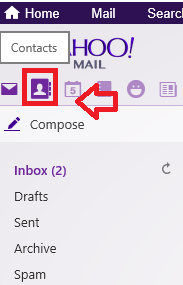
Spowoduje to wyświetlenie Twoich kontaktów Yahoo i szczegółów dotyczących każdego kontaktu.
- Kliknij Importuj kontakty.
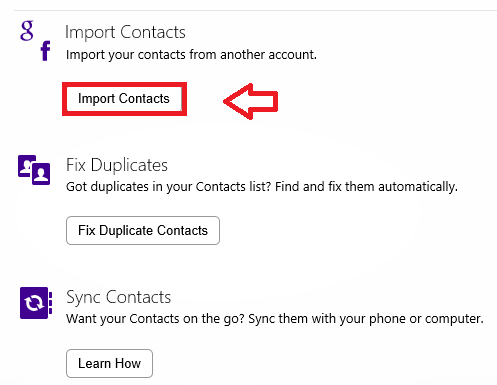
- Otrzymasz do wyboru zestaw witryn dostawców usług poczty e-mail. Załóżmy, że jeśli chcesz zaimportować kontakty z Google, wybierz Import przycisk odpowiadający Google.
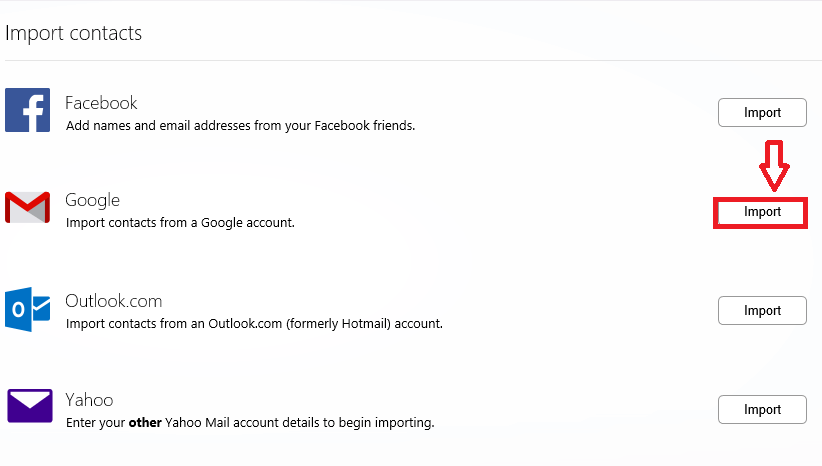
- Pojawi się nowe okno. Podaj tam dane logowania do konta Gmail.
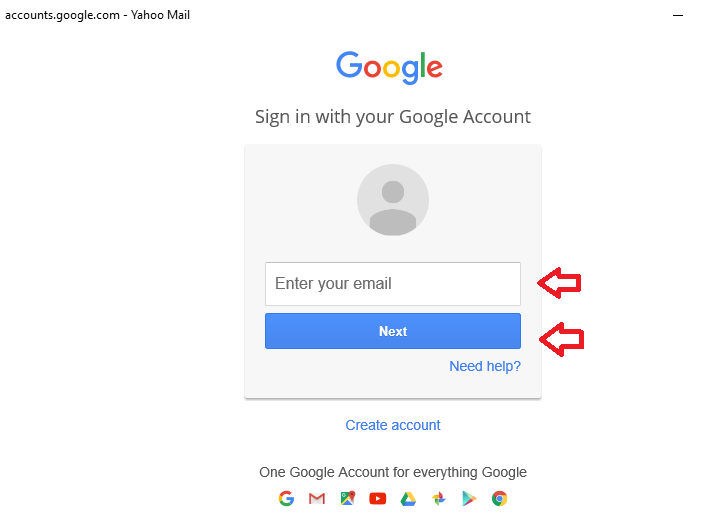
- Jeśli chcesz uzyskać dostęp w trybie offline, kliknij Dopuszczać.
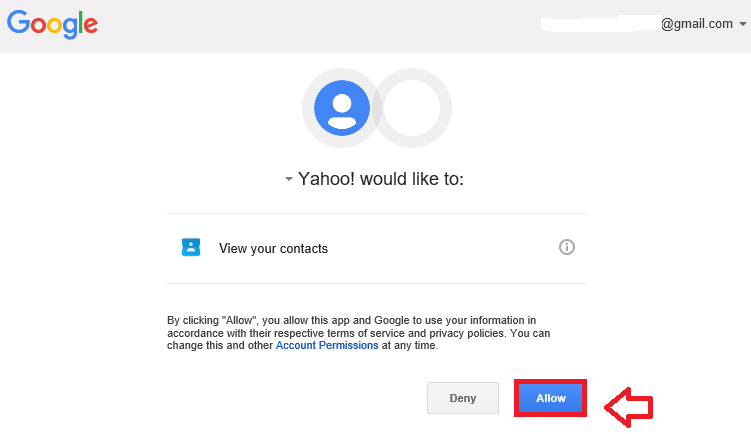
Będziesz mieć konto pocztowe z innym adresem. Za każdym razem, gdy będziesz musiał sprawdzić pocztę na tym koncie, będziesz musiał otworzyć je w przeglądarce internetowej. Ale co by było, gdybyś miał wszystkie swoje wiadomości w jednym miejscu? Aplikacja Yahoo Mail zapewnia luksus łączenia innych kont pocztowych i kont mediów społecznościowych. To niezwykle przydatna funkcja. Wykonaj poniższe czynności, aby dowiedzieć się, jak dodać kolejną skrzynkę pocztową w aplikacji Yahoo Mail.
Jak dodać kolejną skrzynkę pocztową w aplikacji Yahoo Mail w systemie Windows 10?
- W prawym górnym rogu kliknij przycisk zmiany biegów(Ustawienia). Kliknij Ustawienia.
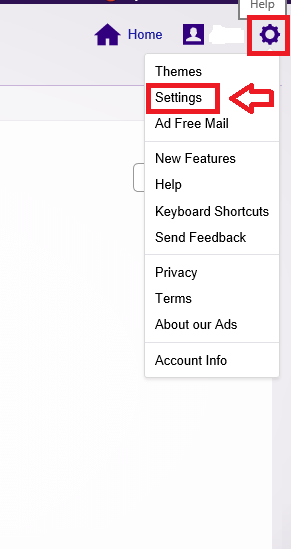
- Na podanej liście opcji po lewej stronie kliknij Konta.
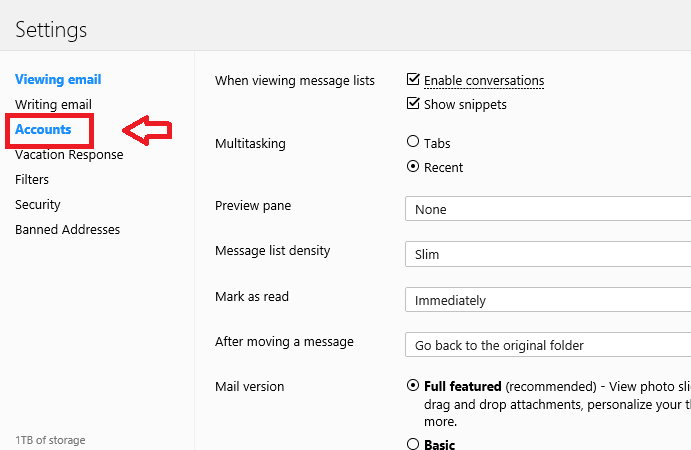
- Kliknij symbol plusa obok opcji, która mówi Dodaj kolejną skrzynkę pocztową.
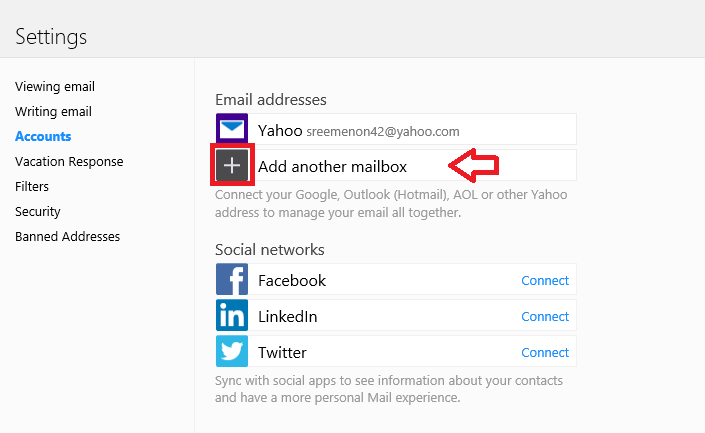
- Wybierz dostawcę usług pocztowych z listy opcji.
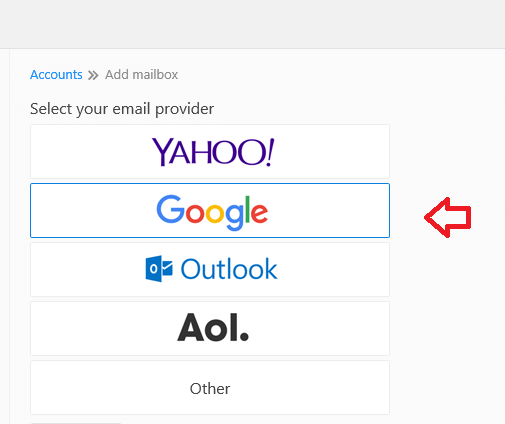
- Podaj adres e-mail i kliknij Dodaj skrzynkę pocztową.
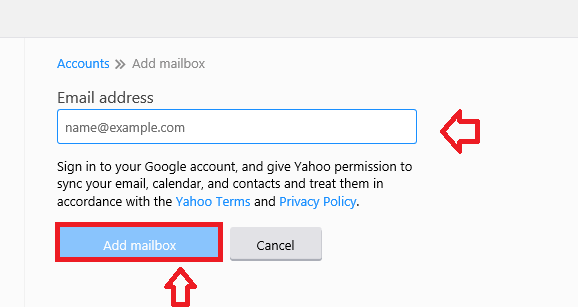
Jesteś gotowy! Dzięki tym innowacyjnym funkcjom Twoje wrażenia z e-maili przeniosą się na zupełnie nowy poziom. Oprócz tego możesz włączyć powiadomienia na pulpicie, organizować wiadomości e-mail, wdrażać błyszczące motywy i robić wiele więcej. Pobierz aplikację Yahoo Mail i wypróbuj ją teraz!


